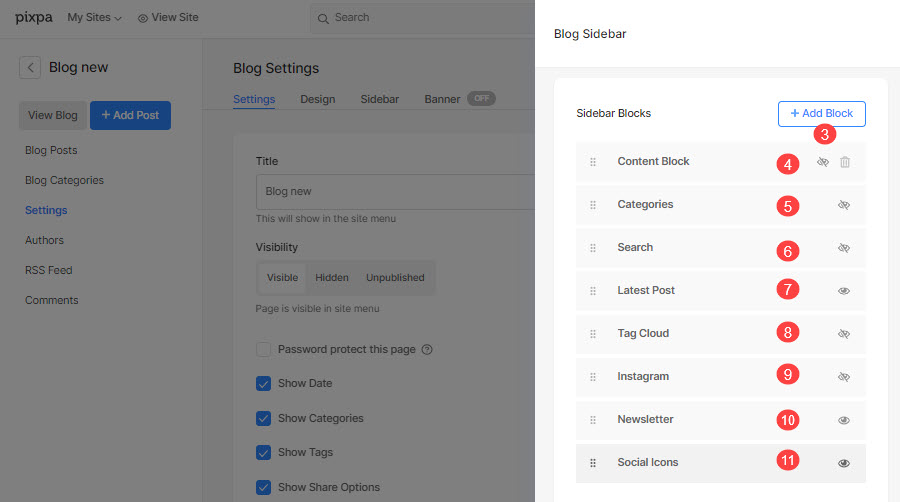Verwenden Sie eine Seitenleiste, um eine Spalte auf der rechten oder linken Seite des primären Inhaltsbereichs hinzuzufügen und Informationen wie aktuelle Beiträge, Anzeigen, Newsletter-Abonnementanfragen usw. anzuzeigen. Mit ihr können Sie verschiedene Arten von Inhalten anzeigen.
Diese Seitenleiste kann nur zu Ihrer Blog-Listing-Seite oder Blog-Post-Seite oder beiden hinzugefügt werden. Die Blöcke der Seitenleiste werden vertikal gestapelt. Sie können sie jedoch ziehen und ablegen, um sie neu anzuordnen.
Fügen Sie Ihrem Blog eine Seitenleiste hinzu:
- Gehen Sie zum Website-Bereich im Studio und klicken Sie auf den Blog.

- Klicken Sie auf Einstellungen Option aus dem linken Bereich.
- Klicken Sie auf Die Seitenleiste Tab unter Blog Einstellungen. Auf der rechten Seite sehen Sie nun eine Schublade mit der Überschrift „Blog Sidebar“.
Jetzt können Sie auswählen, wo Sie die Seitenleiste anzeigen möchten.
- Seitenleiste einblenden – Wählen Sie aus, wo Sie die Seitenleiste anzeigen möchten (auf der Blog-Listing-Seite, Blog-Post-Seite, beides oder keine).
- Position – Wählen Sie aus, ob Sie die Seitenleiste auf der linken oder rechten Seite der Seite anzeigen möchten.
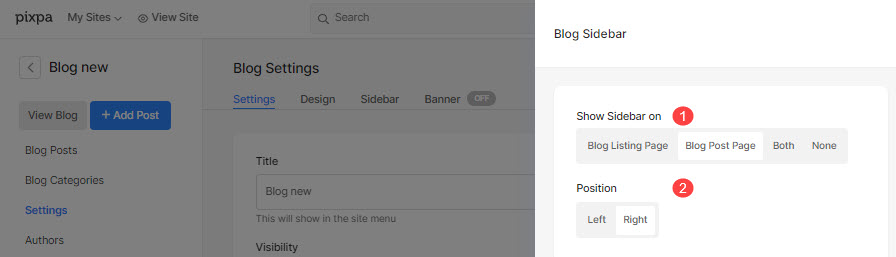
Standardmäßig haben wir einige Inhaltsblöcke, die Sie sofort bearbeiten und hinzufügen können:
- + Block hinzufügen – Fügen Sie einen neuen Inhaltsblock hinzu.
- Inhaltsblock – Bearbeiten Sie den Inhaltsblock. Mit dem Inhaltsblock können Sie beliebigen Text und Bilder zur Seitenleiste hinzufügen.
- Kategorien – Zeigen Sie eine Liste aller Blog-Kategorien in Ihrer Seitenleiste an. Klicken Sie auf eine beliebige Kategorie, um alle dieser Kategorie zugeordneten Blogbeiträge anzuzeigen.
- Suche – Fügen Sie ein Suchfeld hinzu, mit dem Sie Ihre Blog-Beiträge finden können.
- Letzter Beitrag – Zeigen Sie die neuesten Beiträge in Ihrer Seitenleiste an.
- Schlagwörter – Zeigen Sie die Schlagwortwolke in Ihrer Seitenleiste an. Klicken Sie auf ein beliebiges Tag, um alle mit diesem Tag verknüpften Blogbeiträge anzuzeigen.
- Instagram – Zeigen Sie Ihren Instagram-Feed in Ihrer Seitenleiste an.
- Newsletter – Fügen Sie einen Newsletter hinzu und erfassen Sie die E-Mail-Adressen der Besucher, um ihnen Newsletter zu senden.
- Social Icons – Zeigen Sie Ihre sozialen Symbole in der Seitenleiste an.